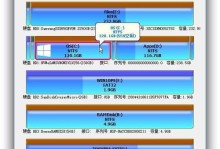随着无线网络的普及,越来越多的人开始使用无线路由器来连接互联网。然而,很多人在设置无线路由器时遇到了一些问题,导致网络连接不稳定或者无法连接。本文将详细介绍如何正确设置无线路由器上网,帮助大家解决上网问题。
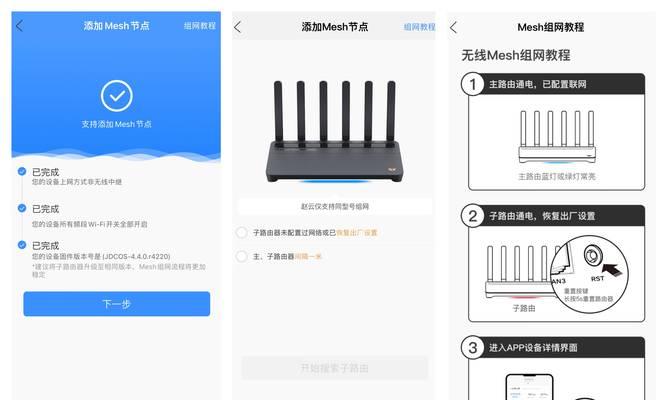
1.确认网络环境
在设置无线路由器之前,首先需要确认自己所处的网络环境。是否有宽带接入,宽带接入的方式是通过ADSL还是光纤等。了解自己的网络环境有助于选择合适的无线路由器型号。
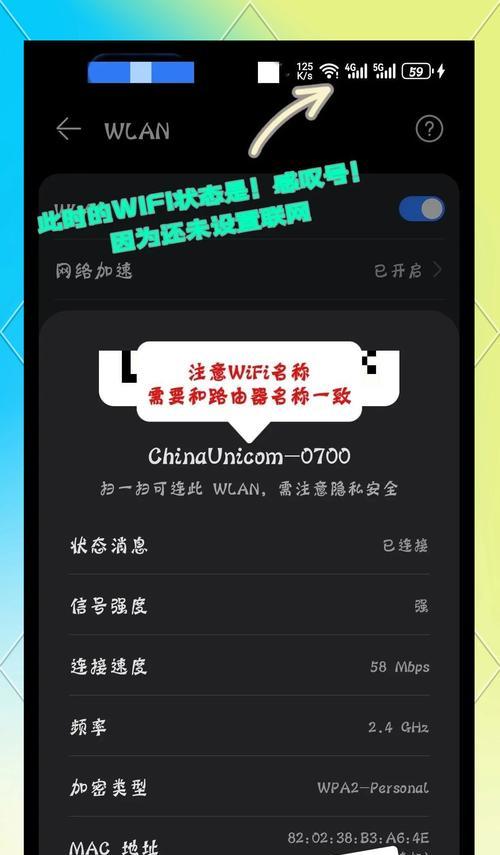
2.选择合适的无线路由器
根据自己的需求和网络环境选择合适的无线路由器。一般来说,如果要连接多个设备或者有大量数据传输需求,建议选择性能更强大的双频无线路由器。
3.连接电源和网络线
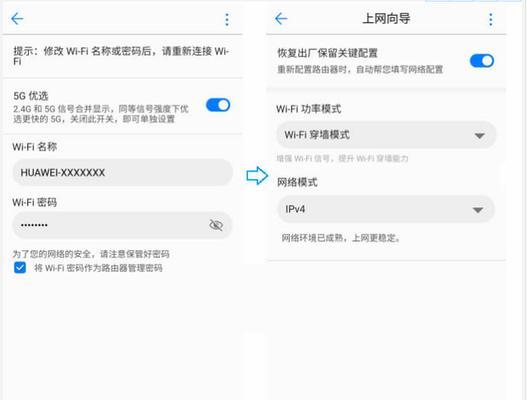
将无线路由器连接上电源,并使用网络线将其与宽带接入设备连接起来。确保所有的连接都牢固可靠。
4.访问管理界面
打开电脑上的浏览器,输入无线路由器的默认IP地址,在浏览器中访问该地址,进入无线路由器的管理界面。一般来说,无线路由器的默认IP地址为192.168.1.1或192.168.0.1。
5.输入用户名和密码
在管理界面登录页面上输入无线路由器的默认用户名和密码,如果之前没有更改过的话。一般情况下,用户名为admin,密码为空或者是admin。
6.修改默认密码
为了确保安全性,建议修改默认密码。进入管理界面后,找到密码修改选项,输入当前密码和新密码进行修改。
7.设置无线网络名称(SSID)
在管理界面中找到无线设置选项,输入想要设置的无线网络名称(SSID)。这个名称将会显示在其他设备的无线网络列表中,方便你的设备连接。
8.设置无线网络密码(WPA-PSK/WPA2-PSK)
为了保护你的无线网络不被他人使用,需要设置一个安全的无线网络密码。在无线设置选项中找到密码设置选项,选择WPA-PSK或WPA2-PSK作为加密方式,输入密码。
9.选择频段和频道
如果你的无线路由器支持双频功能,可以选择2.4GHz或5GHz频段进行无线连接。此外,还可以选择合适的频道来避免干扰。
10.设置IP地址分配方式
在管理界面中找到IP地址设置选项,选择动态IP或静态IP地址分配方式。如果你的网络环境支持动态IP,建议选择这种方式。
11.设置端口映射和虚拟服务器
如果你需要在局域网内访问外部设备,比如摄像头或者FTP服务器,可以在管理界面的端口映射和虚拟服务器设置选项中进行相关配置。
12.开启无线网络
在管理界面中找到无线设置选项,确保无线网络功能已经开启。同时,可以设置无线信号强度和工作模式等参数。
13.保存设置并重启路由器
在完成所有的设置后,不要忘记点击保存或应用按钮,将设置保存到无线路由器中。重启路由器使设置生效。
14.连接其他设备
在设置完成后,使用其他设备(如手机、平板等)连接你的无线网络,输入之前设置的密码即可成功连接。
15.稳定使用无线网络
经过正确设置后,你的无线网络应该能够稳定运行。如果遇到连接不稳定或者其他问题,可以尝试重新检查设置或重启路由器。
通过本文的介绍,希望能帮助大家正确设置无线路由器,畅享稳定快速的上网体验。正确的无线路由器设置不仅可以提升网络连接质量,还可以保护网络安全。希望大家能够根据自己的需求和网络环境,选择合适的无线路由器并按照本文的指导进行设置。